OpenOfficeCalc・LibreOfficeCalc等の表計算ソフトを開くと、下のほうに「Sheet」のタブがある。
デフォルトでは「Sheet」という名前だが、別の名前に変更することもできる。
「Sheet」名を変えてみよう。
シート(Sheet)って何?
表計算ソフトを開いた時に下の方にシート(Sheet)のタブがある。
シート(Sheet)のタブを切り替えると、一つのファイルの中で、いろいろな種類の表が作れる。

OpenOfficeCalcではデフォルトで3つ、LibreOfficeCalcでは1つのシート(Sheet)のタブがあるのじゃ。

デフォルトでは「Sheet」という名前だけど、別の名前に変更することもできるよ。
ちなみにシート(Sheet)のタブを増やしたり、移動したり、複製したりすることもできる。
LibreOfficeCalcのシート(Sheet)の名前を変更する

3つくらいLibreOfficeCalcのシート(Sheet)の名前を変更する方法があるよ。
Sheetタブを右クリックしてシートの名前を変更
1.〔Sheet〕のタブの上で右クリック。
2.〔シートの名前を変更〕を選択。
3.「名前」の下のボックスに新しいシートの名前を入れる。
4.〔OK〕を押す。
3.ボックスにシートの名前を入力し、〔OK」ボタンをクリック。
Sheetタブをダブルクリックしてシートの名前を変更
1.Sheetタブをダブルクリック。
2.「シート名の変更」のボックス内に新しいシート名を入力する。
3.〔OK〕を押す。
上方の〔シート(S)〕タブからシートの名前を変更
1.名前を変更したい〔sheet〕をクリック。
2.〔シート〕を押す。
3.「シート名の変更」のボックス内に新しいシート名を入力する。
4.〔OK〕を押す。
OpenOfficeCalc〔Sheet〕の名前を変更する
OpenOfficeCalcのシートは初期設定は、「Sheet1」「Sheet2」「Sheet3」という名前になっている。
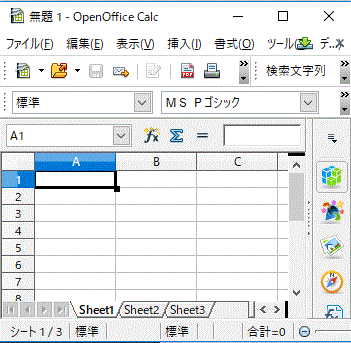
[OpenOfficeCalcのシートデフォルトのシート名]
このsheet名も自由に変えることができる。
右クリックでsheetの名前を変更する方法
1.〔Sheet〕のタブの上で右クリック。
2.〔シートの名前を変更〕を選択。
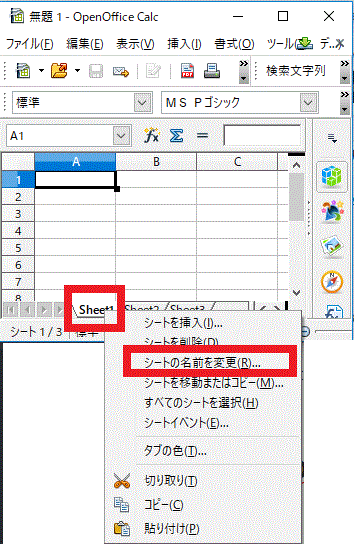
[『Sheet』のタブの上で右クリック⇒『シートの名前を変更』を選択-OpenOfficeCalc]
3.ボックスにシートの名前を入力し、『OK』ボタンをクリック。
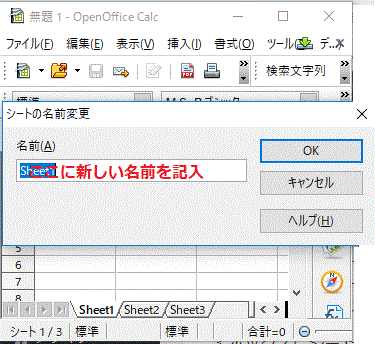
[新しいシート名を記入してOKをクリック-OpenOfficeCalc]
〔sheet〕をダブルクリックしてシートの名前を変更する
1.〔sheet〕をダブルクリック。
2.「名前」のボックスに新しいシートの名前を入力し、〔OK〕ボタンをクリック。
〔書式〕タブからOpenOfficeCalcのシートの名前を変更する
1.名前を変更したいシートを表示しておく。
2.〔書式〕→〔シート〕→〔名前の変更〕を押す。
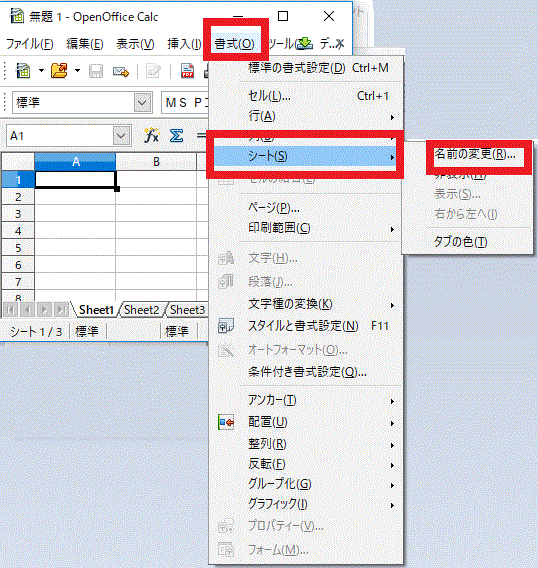
[書式⇒シート⇒名前の変更-OpenOfficeCalc]
3.「名前」のボックスに新しいシートの名前を入力し、〔OK〕ボタンをクリック。
ExcelもSheet名の変更ができる
ExcelもLibreOfficeCalcと同様な方法でSheet名が変更できる。
ちなみにOpenOffice・LibreOfficeは、無料で使うことのできるofficeソフト。
Microsoftオフィスのワード・エクセルなどとも互換性がある。
CalcはExcelのような表計算ソフト。
【PR】

うちはインターネットの接続にアットニフティを使ってるの。
くじ引きの当選率がいいのです。
1日に何回か当たることが多いんだよね。

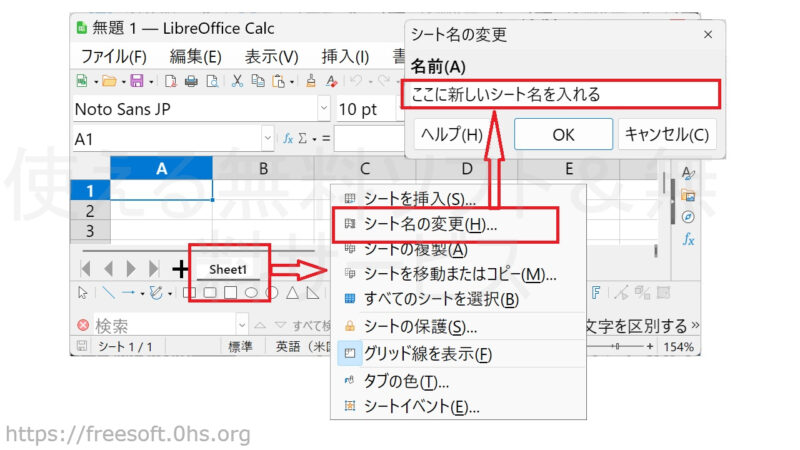
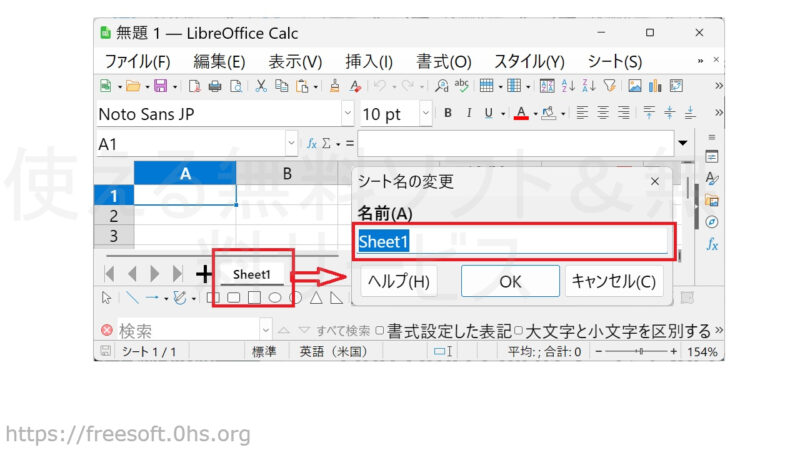
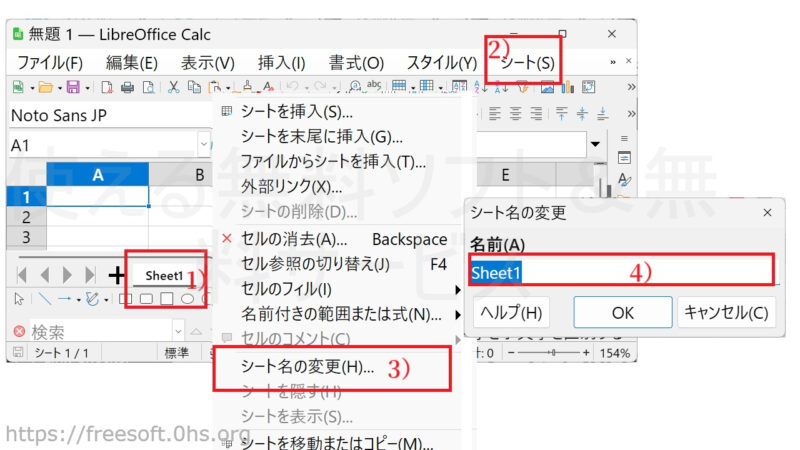
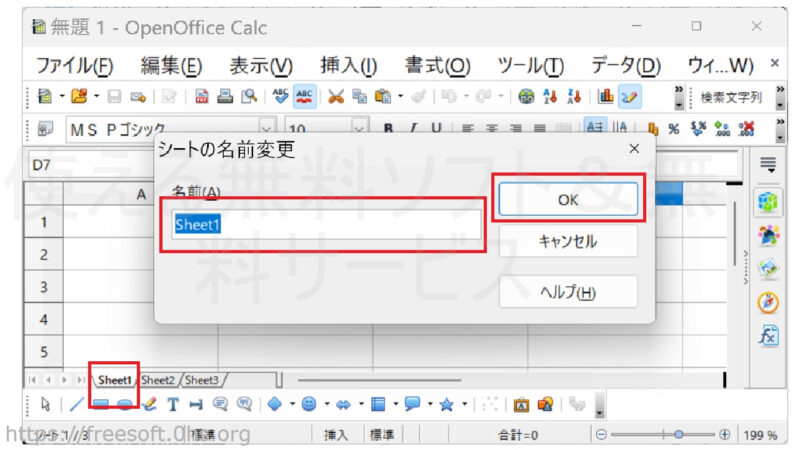

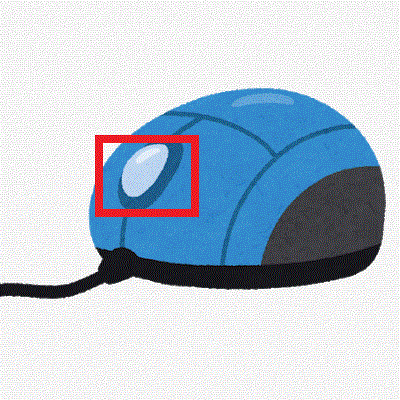
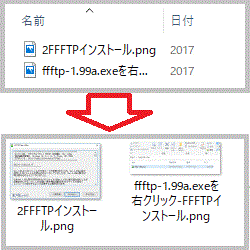
コメント